ទោះជាយ៉ាងណាក៏ដោយ វាគឺជាការពិតដែលមិនអាចប្រកែកបានដែលថា SSDs អាចថយចុះតាមពេលវេលា ហើយថែមទាំងឈប់ដំណើរការទាំងស្រុងទៀតផង។ ទោះជាយ៉ាងណាក៏ដោយ មិនចាំបាច់ព្រួយបារម្ភខ្លាំងពេកទេ ព្រោះមានវិធីជាច្រើនដើម្បីរក្សាដំណើរការរបស់ SSDs ។
ជាដំបូង អ្នកប្រើប្រាស់ត្រូវស្វែងយល់ថាតើ SSD ពិតជាដំណើរការយឺតដែរឬទេ ដោយប្រើឧបករណ៍ CrystalDiskMark ដើម្បីប្រៀបធៀបជាមួយនឹងលក្ខណៈបច្ចេកទេសរបស់អ្នកផលិត។ ប្រសិនបើល្បឿននៃដ្រាយគឺទាបជាងកម្រិតជាក់លាក់ អ្នកប្រើប្រាស់គួរតែយោងទៅលើគន្លឹះខាងក្រោម ដើម្បីកែលម្អដំណើរការ។ ផ្ទុយទៅវិញ ប្រសិនបើមិនមានភាពខុសគ្នាខ្លាំងទេ អ្នកអាចប្រាកដថា SSD នៅតែដំណើរការបានល្អ។
ធ្វើបច្ចុប្បន្នភាពកម្មវិធីបង្កប់សម្រាប់ SSD
ក្រុមហ៊ុនផលិតជាញឹកញាប់បញ្ចេញការអាប់ដេតកម្មវិធីបង្កប់ដើម្បីជួសជុលកំហុស កែលម្អសុវត្ថិភាព និងកែលម្អដំណើរការ។ ទាំងនេះអាចដោះស្រាយបញ្ហាដូចជាការគណនាអាយុកាល SSD មិនត្រឹមត្រូវ និងផ្តល់នូវដំណើរការប្រសើរជាងមុន។
ទោះជាយ៉ាងណាក៏ដោយ អ្នកប្រើប្រាស់នឹងមិនទទួលបានការជូនដំណឹងដោយស្វ័យប្រវត្តិទេ នៅពេលដែលកម្មវិធីបង្កប់ថ្មីមានសម្រាប់ម៉ូដែល SSD របស់ពួកគេ។ វាជាការល្អបំផុតក្នុងការប្រើឧបករណ៍ជំនួយពីក្រុមហ៊ុនផលិតដូចជា Crucial Storage Executive, Kingston SSD Manager ឬ Samsung Magician ។ ដំណើរការអាប់ដេតជាធម្មតាចំណាយពេលតែពីរបីនាទីប៉ុណ្ណោះ ហើយគួរតែត្រូវបានអនុវត្តបន្ទាប់ពីការបម្រុងទុកទិន្នន័យរបស់អ្នក។
បង្កើនឃ្លាំងសម្ងាត់ DRAM
ម៉ូដែល SSD បច្ចុប្បន្នតែងតែប្រើបច្ចេកវិទ្យា Flash TLC (Triple Level Cell) ឬ QLC (Quadruple Level Cell) ដែលមានដង់ស៊ីតេផ្ទុកខ្ពស់ជាង ប៉ុន្តែអាចប៉ះពាល់ដល់ល្បឿនប្រតិបត្តិការ។ បន្ទះឈីបឧបករណ៍បញ្ជានៅក្នុង SSD ដើរតួនាទីយ៉ាងសំខាន់ក្នុងការបង្កើនប្រសិទ្ធភាពល្បឿនចូលដំណើរការ ហើយអង្គចងចាំ DRAM ជួយបង្កើនពេលវេលាចូលប្រើ ដោយហេតុនេះបង្កើនល្បឿនផ្ទេរទិន្នន័យ។ បើគ្មានឃ្លាំងសម្ងាត់ DRAM ទេ SSD នឹងដំណើរការយឺតជាង ហើយមានការពាក់ខ្ពស់ជាង។

SSDs ជាមួយ DRAM រួមបញ្ចូលគ្នានឹងត្រូវចំណាយច្រើនជាងអ្នកដែលមិនមាន។
កាលវិភាគធ្វើឱ្យប្រសើរ
ដើម្បីរក្សាដំណើរការ SSD អ្នកប្រើប្រាស់ត្រូវកំណត់ពេលការបង្កើនប្រសិទ្ធភាពជាប្រចាំ។ មិនដូច HDD ទេ SSD មិនអាចសរសេរជាន់លើទិន្នន័យដែលមិនចាំបាច់ ហើយត្រូវឆ្លងកាត់វដ្តនៃការសម្អាត ដើម្បីបង្កើនទំហំផ្ទុក។
Windows ផ្ដល់នូវឧបករណ៍ Defragment and Optimize Drives ដែលធ្វើឱ្យវាងាយស្រួលសម្រាប់អ្នកប្រើប្រាស់ក្នុងការកំណត់កាលវិភាគនៃការបង្កើនប្រសិទ្ធភាពសម្រាប់ SSDs។ អ្នកប្រើប្រាស់គ្រាន់តែត្រូវការបើកឧបករណ៍នេះ ជ្រើសរើសដ្រាយ និងកំណត់ប្រេកង់បង្កើនប្រសិទ្ធភាព (លំនាំដើមគឺប្រចាំសប្តាហ៍ ប៉ុន្តែអាចត្រូវបានកែតម្រូវទៅជាប្រចាំថ្ងៃ ឬប្រចាំខែ)។
ប្រើ DirectStorage ពេលកំពុងលេងហ្គេម
DirectStorage អនុញ្ញាតឱ្យហ្គេមផ្តល់អាទិភាពដល់ NVMe SSDs ដែលមានល្បឿនលឿន កាត់បន្ថយពេលវេលាផ្ទុក និងកែលម្អបទពិសោធន៍លេងហ្គេម។ បច្ចេកវិទ្យានេះជាធម្មតាត្រូវបានបើកតាមលំនាំដើម ប៉ុន្តែអ្នកប្រើប្រាស់គួរតែពិនិត្យមើលដើម្បីប្រាកដថាវាសកម្ម។
ដើម្បីសាកល្បង DirectStorage អ្នកប្រើប្រាស់អាចចូលទៅក្នុងរបៀបលេងហ្គេមដែលមានស្រាប់របស់ Windows ដោយចុចផ្លូវកាត់ Windows + G ។ ពីទីនោះ ចុចរូបតំណាងស្ពឺ ដើម្បីចូលប្រើការកំណត់ បន្ទាប់មកជ្រើសរើស មុខងារហ្គេម ដើម្បីមើលព័ត៌មានអំពី DirectStorage រួមទាំងការគាំទ្រ GPU និង OS ក៏ដូចជាដ្រាយដែលត្រូវគ្នា។ សម្រាប់ដំណើរការល្អបំផុត ត្រូវប្រាកដថាហ្គេមត្រូវបានដំឡើងនៅលើដ្រាយ NVMe ដែលគាំទ្រ DirectStorage ។
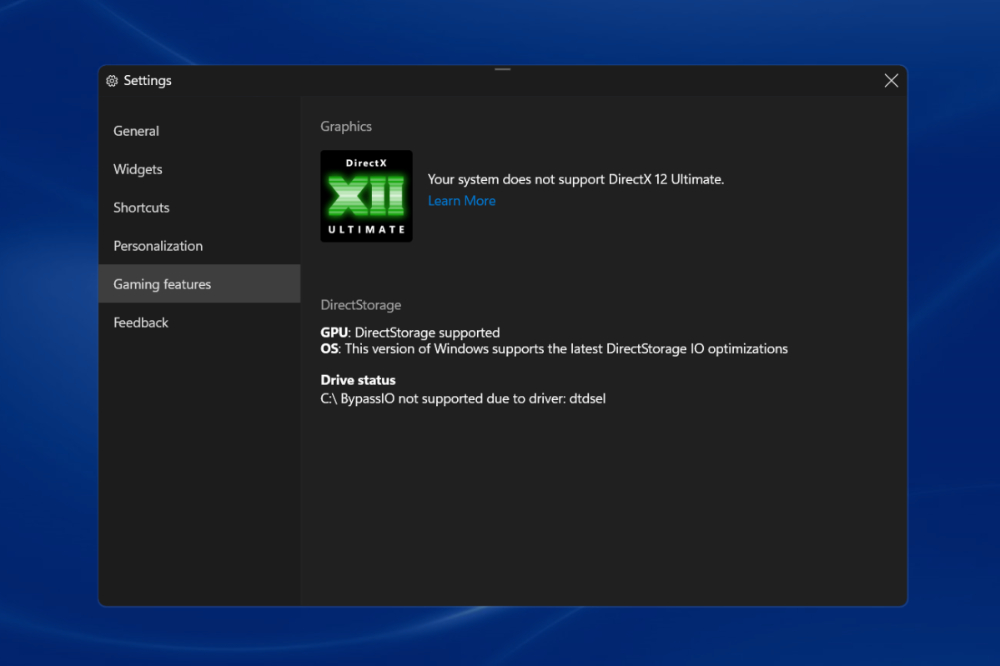
បច្ចេកវិទ្យា DirectStorage មានប្រយោជន៍សម្រាប់ការលេងហ្គេម
ការពារ SSD ពីការចូលគេង
ដើម្បីការពារ SSD មិនឱ្យគេងនៅពេលមិនប្រើ អ្នកប្រើប្រាស់អាចកែតម្រូវការកំណត់ថាមពលនៅក្នុង Windows ។ ខណៈពេលដែលវារក្សា SSD ដំណើរការ វាក៏មានន័យថាវាប្រើប្រាស់ថាមពលឥតឈប់ឈរ។ បើកម៉ឺនុយចាប់ផ្តើម ស្វែងរក "កែសម្រួលផែនការថាមពល" ហើយកែតម្រូវការកំណត់នៅក្នុង ផ្ទាំងបញ្ជា ។ ចុចលើ Change advanced power settings > Hardisk link ហើយកំណត់ Turn off hard disk បន្ទាប់ពី ដល់ 0 ឬ Never សម្រាប់ការកំណត់ថ្ម និងថាមពល។
សមត្ថភាពត្រជាក់ប្រសើរឡើង
កំដៅខ្លាំងអាចកាត់បន្ថយដំណើរការរបស់ SSD ។ ប្រសិនបើអ្នករកឃើញថា SSD របស់អ្នកកំពុងដំណើរការញឹកញាប់នៅសីតុណ្ហភាពខ្ពស់ សូមពិចារណាដំឡើងឧបករណ៍ផ្ទុកកំដៅ។ សីតុណ្ហភាពប្រតិបត្តិការដ៏ល្អសម្រាប់ M.2 SSDs ភាគច្រើនគឺនៅចន្លោះ 0°C និង 70°C។ ឧបករណ៍ផ្ទុកកំដៅអកម្ម ដែលជាធម្មតាធ្វើពីអាលុយមីញ៉ូម ឬទង់ដែង អាចត្រូវបានដំឡើងយ៉ាងងាយស្រួល និងមានតម្លៃចាប់ពីពីរបីរយពាន់ដុល្លារ។
ប្រភព៖ https://thanhnien.vn/nhung-dieu-chinh-don-gian-giup-toi-da-hoa-hieu-suat-ssd-185241226095909797.htm






![[រូបថត] នាយករដ្ឋមន្ត្រី Pham Minh Chinh ពិនិត្យ និងដឹកនាំការងារជំនះផលវិបាកនៃទឹកជំនន់បន្ទាប់ពីព្យុះនៅ Thai Nguyen](https://vphoto.vietnam.vn/thumb/1200x675/vietnam/resource/IMAGE/2025/10/08/1759930075451_dsc-9441-jpg.webp)
![[រូបថត] នាយករដ្ឋមន្ត្រី Pham Minh Chinh ចូលរួមមហាសន្និបាតពិភពលោកនៃសហព័ន្ធអន្តរជាតិនៃសមាគមដឹកជញ្ជូន និងដឹកជញ្ជូនទំនិញ - FIATA](https://vphoto.vietnam.vn/thumb/1200x675/vietnam/resource/IMAGE/2025/10/08/1759936077106_dsc-0434-jpg.webp)





























![[រូបថត] បិទសន្និបាតលើកទី១៣ នៃគណៈកម្មាធិការមជ្ឈិមបក្សលើកទី១៣](https://vphoto.vietnam.vn/thumb/1200x675/vietnam/resource/IMAGE/2025/10/08/1759893763535_ndo_br_a3-bnd-2504-jpg.webp)


































































Kommentar (0)